- ·上一篇教程:win10系统任务栏图标名称不显示怎么办?
- ·下一篇教程:如何在Windows10系统中安装没有数字签名的驱动?
Windows10系统默认网关自动消失的解决方法
Windows10系统默认网关自动消失怎么办?现在使用Windows10系统的朋友越来越多,但是使用Windows10系统总是会出现这样那样的问题,有朋友就在使用Win10系统的过程中发现本地连接中设置IPv4的IP、子网掩码、默认网关消失的问题。在设置完确定后,再次打开这个TCP/IP属性,默认网关竟然是空的。这是什么情况?我们要如何解决这个问题?今天小编就来教大家Win10系统默认网关自动消失的解决方法,希望大家会喜欢。
Win10系统默认网关自动消失的解决方法:
第一步:开始 - 运行输入regedit,回车,打开注册表编辑器。
第二步:在注册表编辑器窗口依次展开:HKEY_LOCAL_MACHINE/System/CurrentControlSet/Services/Tcpip/Parameters/Interfaces/{fefd8f5a-bbf7-45a1-b395-f381cf7533d1。
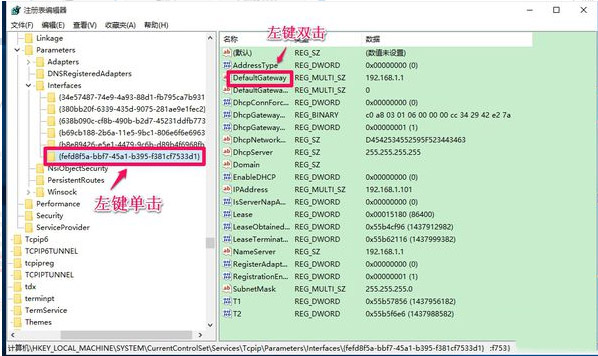
第三步:左键单击,{fefd8f5a-bbf7-45a1-b395-f381cf7533d1},在{fefd8f5a-bbf7-45a1-b395-f381cf7533d1}对应的右侧窗口找到:DefaultGateway,左键双击:DefaultGateway,在弹出的“编辑多字符串”对话框中的数值数据(V)栏中输入电脑的网关数字,点击:确定,退出注册表编辑器。
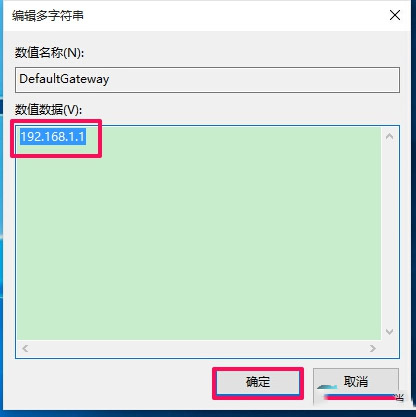
以上介绍的内容就是关于Win10系统默认网关自动消失的解决方法。
Tags:
作者:佚名评论内容只代表网友观点,与本站立场无关!
评论摘要(共 0 条,得分 0 分,平均 0 分)
查看完整评论